
- •Часть 1.2. Basic(Знакомство с информационной технологией) 186
- •Часть 1.3. Html (Знакомство с информационной технологией). Примечание: Подробно будут изучать (некоторые специальности) в рамках курса языки разметки web-страниц 198
- •Часть 1.4. С-подобные языки(Знакомство с информационной технологией) 204
- •Конспект лекций
- •Часть 1: Современные информационные технологии (по и оборудовние)
- •Вопрос 01. Информация и информатизация.
- •Вопрос 02. Устройства хранения информации.
- •Вопрос 06. Базы данных. Субд.
- •Вопрос 07. Acses
- •Вопрос 08. Передача данных.
- •Вопрос 09. Сетевые информационные технологии
- •Вопрос 10. Интернет. Сервисы, услуги и информационные ресурсы Интернета
- •Вопрос 11. Защита информации
- •Вопрос 12: Архитектура и структура пк. Назначение составных элементово пк. Сборка пк.
- •Часть 2: Разработка информационных технологий. Применение информационных технологий преданазначенных для разработки информационных технологий.
- •Вопрос 13. Переменные, объявление переменных, константы, массивы в языке Паскаль.
- •Вопрос 14. Условный оператор (If) и оператор выбора (case) в языке Паскаль
- •Вопрос 15. Циклы в языке Паскаль
- •Вопрос 16. Объявление и использование своих функций и процедур в языке Паскаль
- •Вопрос 17. Встроенные функции в языке Паскаль
- •Вопрос 23. Понятие класса. Объявление класса.
- •Вопрос 25. Среда Delphi и особенности языка
- •Вопрос 28. Основные языковые структуры и применение html.
- •Вопрос 29. JavaScript.
- •1. Оператор for
- •2. Оператор while
- •3. Оператор do…while
- •4. Метки операторов
- •5. Оператор break
- •6. Оператор continue
- •5. Оператор for…in
- •6. Оператор with
- •Вопрос 30. Php.
- •Вопрос 31. Жизненный цикл информационных технологий
- •Часть 3: Концептуальные информационные технологии
- •Вопрос 32: Технология com
- •Вопрос 33: Технология Java. Java virtual mashin. Особенности и области применения языка Java.
- •Технология Java
- •Язык программирования Java
- •Вопрос 34: Технология .Net. Особенности языка и области применения языка с#.
- •Технология .Net.
- •Язык с#.
- •Вопрос 35: Использование библиотек DirectX и OpenGl.
- •Вопрос 36: Создание компьютерных игр. Генераторы комьпьютерных игр.
- •Вопрос 37: Проектирование информационных технологий. Язык uml 2.
- •Вопрос 38: Интерпретаторы и компиляторы. История развития языков. Общая характеристика, назначение и область применения различных языков программирования.
- •Интерпретаторы
- •Компиляторы
- •История развития языков. Общая характеристика, назначение и область применения различных языков программирования.
- •Вопрос 39: Фриланс в информационных технологиях. Sharovar-ное программирование. Волонтерство в информационных технологиях.
- •Фриланс
- •Волонтеры
- •Вопрос 40: Интерфейс usb.
- •Список лабораторных работ (в количестве 5 штук с разделением на составные части)
- •Часть 2: Использование ms Acses.
- •Часть 3: Использование оборудования.
- •Часть 4: Дополнительные лабораторные работы
- •Пояснение по содержанию лекций и лабораторных работ
- •Условный оператор (If) и оператор выбора (case) в языке Паскаль
- •Циклы в языке Паскаль
- •Объявление и использование своих функций и процедур в языке Паскаль
- •Встроенные функции в языке Паскаль
- •(2 Занятие)Лаб. Работа. 1. Часть 2. Особенности применения, особенности языка и среда Delphi (Знакомство с информационной технологией).
- •Часть 1.2. Basic(Знакомство с информационной технологией)
- •(4 Занятие)Лаб. Работа. 2. Часть 2. Особенности применения, особенности языка и среда Visual Basic (Знакомство с информационной технологией).
- •Часть 1.3. Html (Знакомство с информационной технологией). Примечание: Подробно будут изучать (некоторые специальности) в рамках курса языки разметки web-страниц
- •Часть 1.4. С-подобные языки(Знакомство с информационной технологией)
- •(9 Занятие)Лаб. Работа. 4. Часть 4. Особенности применения, особенности языка и среда ms c# (Знакомство с информационной технологией).
- •(10 Занятие)Лаб. Работа. 4. Часть 5. Особенности применения, особенности языка и среда JavaScript (Знакомство с информационной технологией).
- •1. Оператор for
- •2. Оператор while
- •3. Оператор do…while
- •4. Метки операторов
- •5. Оператор break
- •6. Оператор continue
- •5. Оператор for…in
- •6. Оператор with
- •(11 Занятие)Лаб. Работа. 4. Часть 6. Особенности применения, особенности языка и среда php (Знакомство с информационной технологией).
-
Часть 1.4. С-подобные языки(Знакомство с информационной технологией)
-
(6 занятие)Лаб. работа. 4. Часть 1. Сравнительное освоение языковых составляющих языка С/С++ аналогичных языковым составляющим языка Паскаль (Знакомство с информационной технологией). Примечание: Подробно будут изучать (некоторые специальности) в рамках курса «Программирование на языке С++», «объектно-ориентированное программирование»
Далее совместно с преподавателем разбираются и модернизируются, готовые примеры на заранее находащиеся на ПК. Студенты получают индивидуальные задания. В отчетах по проведенному занятию, помещаются разобранные и индивидуальные примеры программ на языке с которым происходоит ознакомление.
-
(7 занятие)Лаб. работа. 4. Часть 2. Особенности применения, особенности языка и среда Borland C++ (Знакомство с информационной технологией). Примечание: Подробно будут изучать (некоторые специальности) в рамках курса «Программирование на языке С++», «объектно-ориентированное программирование»
C++Builder предназначен для быстрой разработки приложений (RAD), построенных на современном фундаменте объектно-ориентированного программирования (ООП). C++Builder сам постепенно будет помогать вам овладевать премудростями RAD, ООП и языка C++, поначалу требуя лишь минимальных предварительных знаний. Ваши навыки будут расширяться по мере роста сложности ваших разработок: чем сложнее задача, тем больший по объему код потребуется написать для ее реализации. Получение знаний перестает быть самоцелью. Вы сами убедитесь в том, что C++Builder в корне меняет процесс разработки насколько легче и быстрее вы сможете получать работающие и надежные программы для операционных систем Windows, чем при использовании традиционных интерфейсных оболочек других систем.
Первое знакомство
Как начинающие, так и опытные программисты начинают знакомство с новой системой с попытки создать простую программу, а чтение документации откладывается до лучших времен. При этом оценивают разные аспекты разработки:
насколько полезными оказываются ваши интуиция и опыт, лаконичность и объем кода, достоинства сервиса среды, временные затраты, удобства отладки и многое-многое другое. Последуем и мы по этому пути знакомства со средой программирования C++Builder.
Мы получим общее представление о работе со следующими основными инструментами интегрированной среды:
• Палитра компонент содержит более 100 повторно используемых компо-нент,предлагаемых для построения приложений.
• Редактор форм предназначен для создания интерфейса программы с пользователем.
• Редактор кода предназначен для написания текста программы, в частности, функций обработки событий.
• Инспектор объектов позволяет визуально устанавливать свойства объектов без необходимости рутинного программирования и содержит события, которые можно связывать с кодами реакции объектов на их возникновение.
• Хранилище объектов содержит такие объекты, как формы и модули данных, которые разделяются многими приложениями с целью уменьшения временных затрат при разработке.
C++Builder реализует визуальную методику построения приложений посредством выбора из Палитры компонент нужных управляющих элементов (Рис. 2.1). С каждой компонентой (например, кнопкой) связаны свойства, которые меняют ее вид и поведение. Любая компонента может вызывать серию событий, которые определяют ее реакцию на различные воздействия. В дальнейшем изложении символы => обозначают те действия, которые вы будете совершать в среде C++Builder.
=> Вызовите C++Builder и начните работу над новым приложением по команде File | New Application из главного меню.
=> Щелкая мышью по вкладкам Палитры компонент, просмотрите имеющийся ассортимент элементов интерфейса программы с пользователем.

Рис. 2.1. Основные визуальные инструменты интегрированной среды C++ Builder.
Переходя от вкладки к вкладке Палитры, можно заметить, что набор доступных компонент меняется. Когда курсор мыши останавливается на значке компоненты, возникает подсказка с ее названием. Если нажать клавишу F1, справочная служба системы выдаст полную информацию о выбранной компоненте. Назначение всех компонент вы найдете в данной главе, а подробное их описание - в главе 4.
Свойства, методы и события
Быстрая разработка приложений подразумевает поддержку свойств, методов и событий компонент в рамках объектно-ориентированного программирования. Свойства позволяют вам легко устанавливать разнообразные характеристики компонент, такие как названия, контекстные подсказки или источники данных. Методы (функции-члены) производят определенные операции над компонентным объектом, в том числе и такие сложные как воспроизведение или перемотка устройства мультимедиа. События связывают воздействия пользователя на компоненты, такие как активизация, нажатие кнопок или редактируемый ввод - с вашими кодами реакции на эти воздействия. Кроме того, события могут возникать при таких специфических изменениях состояния компонент как обновление данных в интерфейсных элементах доступа к базам данных. Работая совместно, свойства, методы и события образуют среду RAD интуитивного программирования надежных приложений для Windows.
=> В Инспекторе объектов укажите вкладку Событий (Events), чтобы увидеть все события, ассоциированные с выбранным объектом.
=> Дважды щелкните мышью по компоненте кнопки, которую вы поместили на форму.
=> В открывшемся окне Редактора кода курсор покажет позицию для ввода инструкций в тело функции ButtonlClick, предназначенной для обработки события OnClick, возникающего при нажатии кнопки.
Рис. 2.3 показывает простой код, который в ответ на очередное нажатие кнопки "Результат" присоединяет предыдущую подсказку prev к концу списка и заносит следующую подсказку next в поле редактирования. Инструкция ListBoxl->Items->Append (prev) присоединяет, с помощью метода Append, строку prev к свойству Items объекта списка ListBoxl. Инструкция Editl->Text = next присваивает строку next свойству Text объекта редактируемого ввода Editl. Строки подсказок хранятся в двумерном массиве count и индексируются целой переменной типа static, сохраняющей текущее значение между вызовами функции обработки события, возникающего при нажатии кнопки Buttonl.
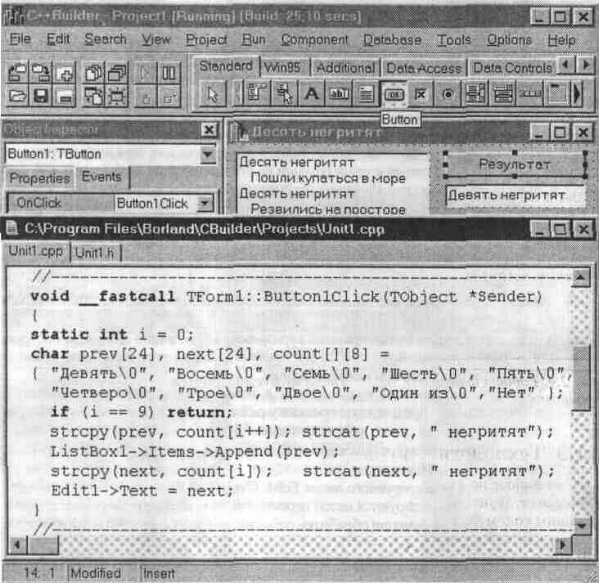
Рис. 2.3. Редактор кода обеспечивает ввод и редактирование текста исполняемого модуля в файле Unit1.cpp.
Этап проектирования первой версии приложения на этом завершается и можно приступить к созданию рабочей программы.
=> Командой главного меню Run | Run запустите процесс компиляции и сборки приложения.
=> После вызова программы несколько раз нажмите на кнопку "Результат".
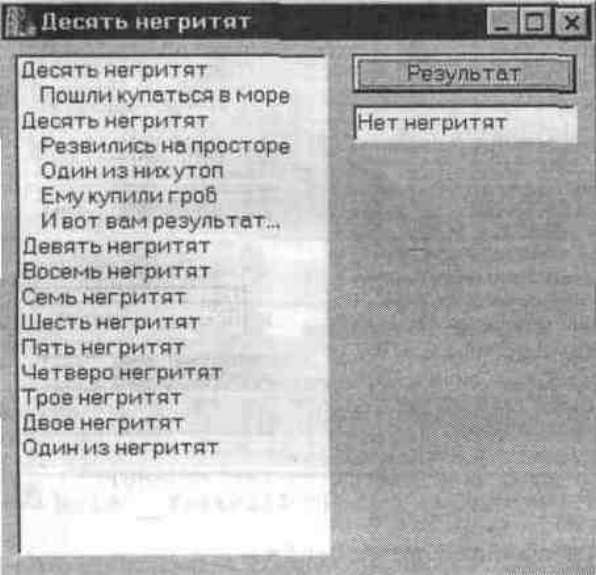
Рис. 2.4. Работа первой версии приложения "Десять негритят".
Рис. 2.4 показывает вид формы приложения после девяти нажатий на кнопку "Результат". Чтобы игнорировать последующие нажатия кнопки, в функции обработчика события предусмотрена инструкция возврата
if (i == 9)
return;
Разумеется, вместо предлагаемых программой подсказок, можно вводить любую строку результата - синтаксический (и, тем более, семантический) анализ текста не предусмотрен.
Следует запомнить, что C++Builder ассоциирует с каждым приложением три исходных файла со следующими именами по умолчанию:
• Unitl.cpp хранит исполняемый код реализации вашего приложения. Именно в нем вы записываете обработчики событий, отвечающие за реакцию программы при воздействии пользователя на объекты компонент.
• Unitl.h содержит объявления всех объектов и их конструкторов. Обратите внимание на ключевое слово _fastcall в объявлениях функций обработки событий, которые C++Builder генерирует автоматически. Благодаря _fastcall передача параметров организуется не через стек, а через регистры центрального процессора. Вызовы обработчиков событий происходят очень часто, поэтому экономия времени, затрачиваемого на выборку параметров из памяти стека, оказывается весьма ощутимой. Здесь кроется одна из причин высокого быстродействия приложений, которые компилирует и собирает C++Builder.
• Projectl.cpp обслуживает все объекты, заключенные в приложении. Любая новая форма, программный модуль или модуль данных автоматически включаются в проектный файл. Вы можете просмотреть в окне Редактора кода содержание исходного текста проектного файла с помощью команды главного меню View | Project Source или выбрав одноименную опцию из контекстного меню Администратора проекта. Ни в коем случае не редактируйте проектный файл вручную!
Быть может, завершив разработку первого приложения, вы захотите сохранить исходные файлы для следующего сеанса, выполнив одно из следующих действий:
=> Команда File | Save All сохраняет все исходные файлы приложения.
Команда File | Save сохраняет оба файла программного модуля, а команда File | Save As позволяет дать им новое имя.
Команда File | Save Project As сохраняет изменения всех составляющих проектного файла, используя текущие имена файлов.
Палитра компонент - краткий обзор
Компоненты вкладки Standard
Компоненты этой вкладки осуществляют включение в ваше приложение следующих типовых интерфейсных элементов Windows:
|
ТМашМепи |
Создает панель команд главного меню для формы. |
|
TPopUpMerm |
Создает "выскакивающее" меню для формы или для другой компоненты. |
|
TLabel |
Отображает на форме текст названия, который нельзя редактировать. |
|
TEdit |
Отображает область редактируемого ввода одиночной строки информации на форме. |
|
TIVlemo |
Отображает область редактируемого ввода множественных строк информации на форме. |
|
TButton |
Создает кнопку с надписью. |
|
TCheckBox |
Создает элемент управления с двумя состояниями. |
|
TRadioButton |
Создает элемент управления с двумя состояниями. |
|
TListBox |
Отображает область списка текстовых строк. |
|
TComboBox |
Создает комбинацию области редактирования и выпадающего списка текстовых строк. |
|
TScrollBar |
Создает линейку прокрутки для просмотра содержимого окна, формы, списка или диапазона значений. |
|
TGroupBox |
Создает контейнер, объединяющий на форме логически связанную группу некоторых компонент. |
|
TRadioGroup |
Создает контейнер, объединяющий на форме группу логически взаимоисключающих радио-кнопок. |
|
TPanel |
Создает панель инструментов или строк состояния. |
Далее совместно с преподавателем разбираются и модернизируются, готовые примеры на заранее находащиеся на ПК. Студенты получают индивидуальные задания. В отчетах по проведенному занятию, помещаются разобранные и индивидуальные примеры программ на языке с которым происходоит ознакомление.
-
(8 занятие)Лаб. работа. 4. Часть 3. Особенности применения, особенности языка и среда MS C++ (Знакомство с информационной технологией). Примечание: Подробно будут изучать (некоторые специальности) в рамках курса «Программирование на языке С++», «объектно-ориентированное программирование»
В связи с тем, что сегодня уровень сложности программного обеспечения очень высок, разработка приложений Windows с использованием только какого-либо языка программирования (например, языка C) значительно затрудняется. Программист должен затратить массу времени на решение стандартных задач по созданию многооконного интерфейса. Реализация технологии связывания и встраивания объектов - OLE - потребует от программиста еще более сложной работы.
Чтобы облегчить работу программиста практически все современные компиляторы с языка C++ содержат специальные библиотеки классов. Такие библиотеки включают в себя практически весь программный интерфейс Windows и позволяют пользоваться при программировании средствами более высокого уровня, чем обычные вызовы функций. За счет этого значительно упрощается разработка приложений, имеющих сложный интерфейс пользователя, облегчается поддержка технологии OLE и взаимодействие с базами данных.
Современные интегрированные средства разработки приложений Windows позволяют автоматизировать процесс создания приложения. Для этого используются генераторы приложений. Программист отвечает на вопросы генератора приложений и определяет свойства приложения - поддерживает ли оно многооконный режим, технологию OLE, трехмерные органы управления, справочную систему. Генератор приложений, создаст приложение, отвечающее требованиям, и предоставит исходные тексты. Пользуясь им как шаблоном, программист сможет быстро разрабатывать свои приложения.
Подобные средства автоматизированного создания приложений включены в компилятор Microsoft Visual C++ и называются MFC AppWizard. Заполнив несколько диалоговых панелей, можно указать характеристики приложения и получить его тексты, снабженные обширными комментариями. MFC AppWizard позволяет создавать однооконные и многооконные приложения, а также приложения, не имеющие главного окна, -вместо него используется диалоговая панель. Можно также включить поддержку технологии OLE, баз данных, справочной системы.
Конечно, MFC AppWizard не всесилен. Прикладную часть приложения программисту придется разрабатывать самостоятельно. Исходный текст приложения, созданный MFC AppWizard, станет только основой, к которой нужно подключить остальное. Но работающий шаблон приложения - это уже половина всей работы. Исходные тексты приложений, автоматически полученных от MFC AppWizard, могут составлять сотни строк текста. Набор его вручную был бы очень утомителен.
Нужно отметить, что MFC AppWizard создает тексты приложений только с использованием библиотеки классов MFC (Microsoft Foundation Class library). Поэтому только изучив язык C++ и библиотеку MFC, можно пользоваться средствами автоматизированной разработки и создавать свои приложения в кратчайшие сроки.
Некоторые сведения о программировании Windows-приложений
MFC – это базовый набор (библиотека) классов, написанных на языке С++ и предназначенных для упрощения и ускорения процесса программирования под Windows. Перед изучением библиотеки MFC и ее использованием для создания Windows-приложений, следует вспомнить, как работает сама Windows и каковы принципы взаимодействия программ с ней, какова структура типичной Windows-программы.
Программная среда Windows
Рассмотрим наиболее важные моменты работы Windows и принципы взаимодействия программ с ней.
Интерфейс вызовов функций в Windows
Благодаря данному интерфейсу доступ к системным ресурсам осуществляется через целый рад системных функций. Совокупность таких функций называется прикладным программным интерфейсом, или API (Application Programming Interfase). Для взаимодействия с Windows приложение запрашивает функции API, с помощью которых реализуются все необходимые системные действия, такие как выделение памяти, вывод на экран, создание окон и т.п.
Библиотека MFC инкапсулирует многие функции API (встроенные в windows функции для отображения стандартных элементов приложений и других задач). Хотя программам и разрешено обращаться к ним напрямую, все же чаще это будет выполняться через соответствующие функции-члены. Как правило, функции-члены либо аналогичны функциям API, либо непосредственно обращаются к нужной части интерфейса.
Функция WinMain()
Все Windows-программы начинают выполнение с вызова функции WinMain(). При традиционном методе программирования это нужно делать явно. С использованием библиотеки MFC такая необходимость отпадает, но функция все-таки существует.
Функция окна
Все Windows-программы должны содержать специальную функцию, которая не используется в самой программе, но вызывается самой операционной системой. Эту функцию обычно называют функцией окна, или процедурой окна. Она вызывается Windows, когда системе необходимо передать сообщение в программу. Именно через нее осуществляется взаимодействие между программой и системой. Функция окна передает сообщение в своих аргументах. Согласно терминологии Windows, функции, вызываемые системой, называются функциями обратного вызова. Таким образом, функция окна является функцией обратного вызова.
Помимо принятия сообщения от Windows, функция окна должна вызывать выполнение действия, указанного в сообщении. Конечно, программа не обязана отвечать на все сообщения, посылаемые Windows. Поскольку их могут быть сотни, то большинство сообщений обычно обрабатывается самой системой, а программе достаточно поручить Windows выполнить действия, предусмотренные по умолчанию.
В большинстве Windows-программ задача создания функции окна лежит на программисте. При использовании библиотеки MFC такая функция создается автоматически. В этом заключается одно из преимуществ библиотеки. Но в любом случае, если сообщение получено, то программа должна выполнить некоторое действие. Хотя она может вызывать для этого одну или несколько API-функций, само действие было инициировано Windows. Поэтому именно способ взаимодействия с операционной системой через сообщения диктует общий принцип построения всех программ для Windows, написанных как с использованием MFC, так и без нее.
Цикл сообщений
Как объяснялось выше, Windows взаимодействует с программой, посылая ей сообщения. Все приложения Windows должны организовать так называемый цикл сообщений (обычно внутри функции WinMain()). В этом цикле каждое необработанное сообщение должно быть извлечено из очереди сообщений данного приложения и передано назад в Windows, которая затем вызывает функцию окна программы с данным сообщением в качестве аргумента. В традиционных Windows-программах необходимо самостоятельно создавать и активизировать такой цикл. При использовании MFC это также выполняется автоматически. Однако важно помнить, что цикл сообщений все же существует. Он является неотъемлемой частью любого приложения Windows.
Процесс получения и обработки сообщений может показаться чересчур сложным, но тем не менее ему должны следовать все Windows-программы. К счастью, при использовании библиотеки MFC большинство частных деталей скрыты от программиста, хотя и продолжают неявно присутствовать в программе.
Класс окна
Как будет показано дальше, каждое окно в Windows-приложении характеризуется определенными атрибутами, называемыми классом окна. (Здесь понятие “класс” не идентично используемому в С++. Оно, скорее, означает стиль или тип.) В традиционной программе класс окна должен быть определен и зарегистрирован прежде, чем будет создано окно. При регистрации необходимо сообщить Windows, какой вид должно иметь окно и какую функцию оно выполняет. В то же время регистрация класса окна еще не означает создание самого окна. Для этого требуется выполнить дополнительные действия. При использовании библиотеки MFC создавать собственный класс окна нет необходимости. Вместо этого можно работать с одним из заранее определенных классов, описанных в библиотеке. В этом еще одно ее преимущество.
Специфика программ для Windows
Структура Windows-программ отличается от структуры программ других типов. Это вызвано двумя обстоятельствами: во-первых, способом взаимодействия между программой и Windows, описанным выше; во-вторых, правилами, которым следует подчиняться для создания стандартного интерфейса Windows-приложения (т.е. чтобы сделать программу “похожей “ на Windows-приложение).
Цель Windows – дать человеку, который хотя бы немного знаком с системой, возможность сесть за компьютер и запустить любое приложение без предварительной подготовки. Для этого Windows предоставляет дружественный интерфейс пользователя. Теоретически, если пользователь сумел запустить одно Windows-приложение, то он сумеет запустить и любое другое. Конечно, на практике придется немного потренироваться, чтобы научиться использовать большинство программ с максимальной эффективностью. Однако это связано исключительно с тем, что программа делает, а не с тем, как ею пользоваться. Ведь, фактически, значительная часть кода Windows-приложения предназначена именно для организации интерфейса с пользователем.
Хотя создание удобного интерфейса “под Windows” является основной задачей при написании любой Windows-программы, такой интерфейс не создается автоматически. То есть вполне можно написать программу, в которой элементы интерфейса используются неэффективно. Чтобы этого избежать, необходимо целенаправленно применять методику, описанную в данной книге. Только программы, написанные таким способом, будут выглядеть и работать действительно так, как надлежит Windows-программам.
Чтобы отойти от философии создания традиционного Windows-интерфейса, должны быть достаточно веские основания. Иначе пользователи этой программы будут разочарованы. В общем, если программист собирается писать приложения для Windows, то он должен дать пользователям возможность работать с обычным интерфейсом и руководствоваться стандартной методикой разработки.
Далее совместно с преподавателем разбираются и модернизируются, готовые примеры на заранее находащиеся на ПК. Студенты получают индивидуальные задания. В отчетах по проведенному занятию, помещаются разобранные и индивидуальные примеры программ на языке с которым происходоит ознакомление.
